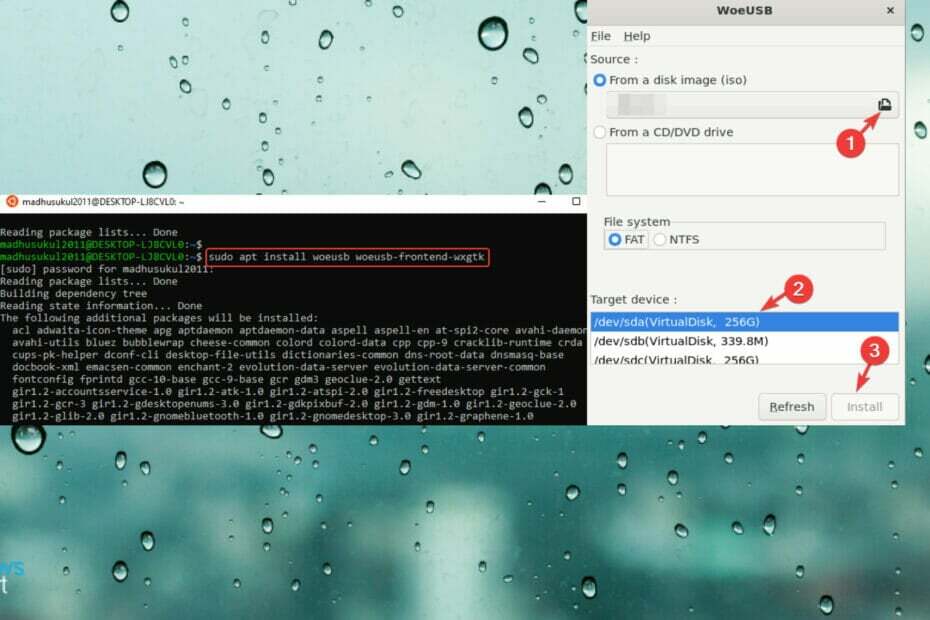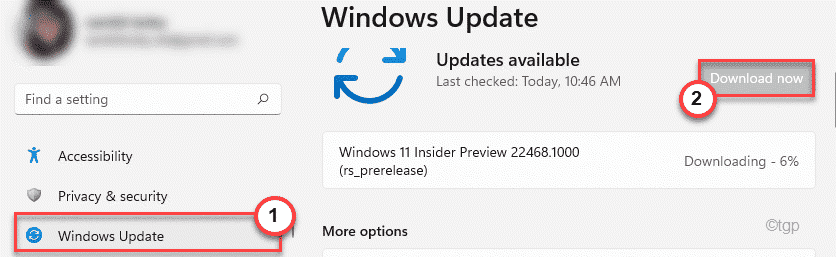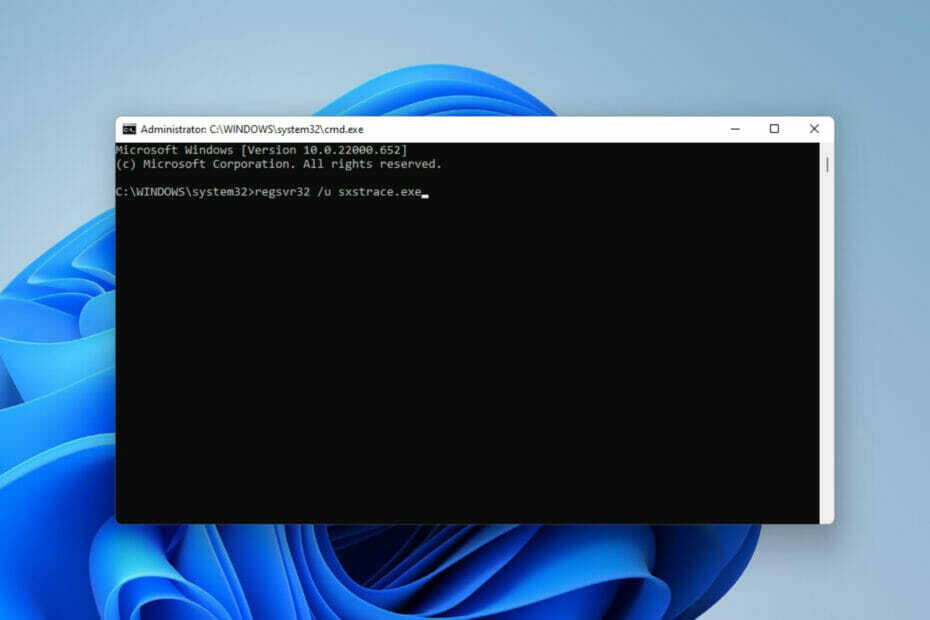- Όπως όλοι γνωρίζουμε, πριν από λίγες ημέρες, μια αρχέγονη έκδοση των Windows 11 διέρρευσε.
- Όλοι ελέγχουν τώρα όλες τις νέες, διαθέσιμες δυνατότητες που συνοδεύουν το build.
- Τα Windows 11 έχουν επίσης τη δική τους ρύθμιση Dark Mode, η οποία κάνει το σύστημα να φαίνεται υπέροχο.
- Αυτό το άρθρο περιέχει τα βήματα που πρέπει να ακολουθήσουν οι χρήστες για να το ενεργοποιήσουν.

Από διαρροή μιας έκδοσης του λειτουργικού συστήματος, ο καθένας ελέγχει ενεργά όλες τις δυνατότητες που είναι διαθέσιμες με αυτήν την έκδοση και προσπαθεί να επισημάνει το καλό και το κακό.
Ένα από τα χαρακτηριστικά που είχε πολλά περίεργα πώς επρόκειτο να μεταβεί στα Windows 11, είναι η σκοτεινή λειτουργία. Αφού δει το τελικό προϊόν, οι χρήστες χαμογελούν, καθώς φαίνεται αρκετά καλό.
Καθώς ενδιαφερόμαστε για το πώς βλέπουν οι αναγνώστες μας αυτήν τη νέα έκδοση λειτουργικού συστήματος από τη Microsoft, αποφασίσαμε να δημιουργήσουμε μια εκτενή έρευνα και να βρούμε απαντήσεις σε ερωτήσεις όπως: Πώς πιστεύετε ότι θα κληθεί το λειτουργικό σύστημα;; Πρόκειται να ενημερώσετε το νέο λειτουργικό σύστημα MS;; και πολλοί άλλοι.
Για μια λεπτομερή ανάλυση των αποτελεσμάτων της έρευνάς μας, μην διστάσετε διερευνήστε τον αναλυτικό οδηγό μας για αυτό το θέμα.
Τα συμπεράσματα της έρευνας έχουν εξαχθεί από τις απαντήσεις 6052 χρηστών από όλο τον κόσμο, με περισσότερα αποτελέσματα να προέρχονται από τις ΗΠΑ, αλλά το Ηνωμένο Βασίλειο, η Ινδία, ο Καναδάς και η Αυστραλία βρίσκονται πολύ πίσω.
Τούτου λεχθέντος, τα αποτελέσματα καταλήγουν στο συμπέρασμα χιλιάδων ανθρώπων από 152 χώρες σε ολόκληρο τον πλανήτη.
Πώς μπορώ να ενεργοποιήσω τη σκοτεινή λειτουργία;
Δεν χρειάζεται να ανησυχείτε καθόλου, γιατί η ενεργοποίηση αυτής της δυνατότητας στο νέο λειτουργικό σύστημα είναι εξίσου εύκολη με την προηγούμενη έκδοση.
Ο ευκολότερος τρόπος να το κάνετε είναι απλά κάνοντας δεξί κλικ οπουδήποτε στην επιφάνεια εργασίας, για να ανοίξετε το μικροσκοπικό μενού. Μόλις το κάνατε, ορίστε την τελευταία διαθέσιμη επιλογή, δηλαδή Καθιστώ προσωπικόν.

Σημειώστε ότι μπορείτε να λάβετε τα ίδια αποτελέσματα πατώντας το πλήκτρο Windows + I, το οποίο θα ανοίξει το Ρυθμίσεις μενού, από το οποίο μπορείτε να επιλέξετε Εξατομίκευση,
Το επόμενο βήμα είναι να κάνετε κλικ στην καρτέλα Χρώματα και, στη συνέχεια, να επιλέξετε το αναπτυσσόμενο μενού στα δεξιά, το οποίο περιέχει τις τρεις διαθέσιμες δυνατότητες θέματος, όπως Φως, Σκούρο και Προσαρμοσμένο.

Το μόνο που μένει τώρα είναι να βγείτε από το μενού Ρυθμίσεις και να απολαύσετε τη νέα εμφάνιση του υπολογιστή σας. Σημειώστε ότι το Dark Mode είναι επίσης ένα υπέροχο wat για να αντιμετωπίσετε τόσες πολλές ώρες μπροστά στον υπολογιστή, καθώς είναι πιο εύκολο στα μάτια.
Αφού τελειώσετε, το τελικό προϊόν θα μοιάζει με αυτό:

Θυμηθείτε ότι αυτή η διαρροή του λειτουργικού συστήματος Windows 11 εξακολουθεί να είναι πρωτόγονη, χωρίς πολλές από τις δυνατότητες και τις εφαρμογές που θα έχει η τελική έκδοση.
Θα μάθουμε περισσότερα για όλα όσα σημαίνει τα Windows 11, στο μείζον γεγονός που θα φιλοξενήσει η Microsoft στις 24 Ιουνίου.
Σας αρέσει η νέα σας σκοτεινή λειτουργία των Windows 11; Πείτε μας τα πάντα στην παρακάτω ενότητα σχολίων.